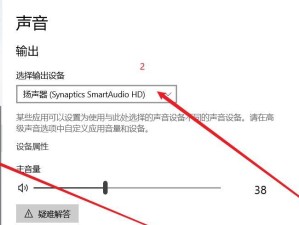你有没有想过,家里的打印机怎么就能在电脑上轻松打印呢?其实,这背后可是有大学问的哦!今天,就让我带你一起探索,如何让电脑和网络打印机热辣辣地连接在一起,让你的打印生活变得轻松愉快!
一、网络打印机,了解一下?

首先,你得知道什么是网络打印机。简单来说,就是可以通过网络连接的打印机。它可以是无线连接,也可以是通过网线接入路由器。这种打印机的好处是,不管你在哪个房间,只要连上同一网络,就能轻松打印啦!
二、连接前的准备,不能少!

在开始连接之前,你得做好以下准备:
1. 打印机已连接网络:无论是无线连接还是有线连接,确保打印机已经成功连接到你的Wi-Fi网络或者路由器。
2. 电脑和打印机在同一网络:这一点非常重要,否则电脑是无法找到打印机的哦!
3. 打印机已开启:别忘记打开打印机的电源,让它处于待机状态。
三、电脑怎么热辣辣连接网络打印机?
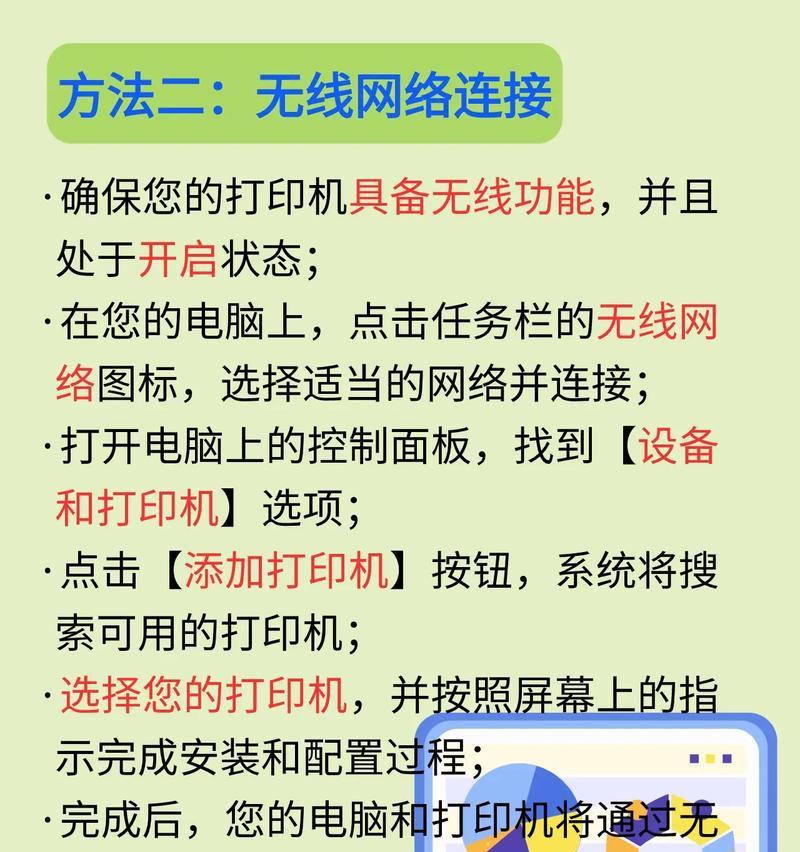
接下来,就是激动人心的连接环节啦!以下是在Windows和Mac系统下连接网络打印机的具体步骤:
Windows系统:
1. 打开“设备和打印机”:点击开始菜单,找到“设备和打印机”图标,点击打开。
2. 添加打印机:在设备列表中,点击“添加打印机”按钮。
3. 选择网络打印机:在弹出的窗口中,选择“添加网络、无线或蓝牙打印机”。
4. 搜索打印机:系统会自动搜索网络中的打印机,耐心等待片刻。
5. 选择打印机:找到你的网络打印机后,点击它,然后点击“下一步”。
6. 安装驱动程序:根据提示安装打印机驱动程序。
7. 完成:安装完成后,你的电脑就能使用网络打印机啦!
Mac系统:
1. 打开“系统偏好设置”:点击苹果菜单,选择“系统偏好设置”。
2. 选择“打印与扫描”:在系统偏好设置窗口中,找到并点击“打印与扫描”。
3. 添加打印机或扫描仪:在左侧菜单中,点击“ ”,然后选择“网络打印机”。
4. 选择打印机:在弹出的窗口中,选择你的网络打印机,然后点击“添加”。
5. 安装驱动程序:根据提示安装打印机驱动程序。
6. 完成:安装完成后,你的Mac就能使用网络打印机啦!
四、连接过程中可能遇到的问题
1. 找不到打印机:确保你的电脑和打印机在同一网络,并且打印机已开启。
2. 无法安装驱动程序:尝试重新下载并安装驱动程序,或者从打印机制造商的官方网站下载。
3. 打印速度慢:检查网络连接是否稳定,或者尝试将打印机连接到有线网络。
五、连接成功,享受打印乐趣
现在,你已经成功地将电脑和网络打印机连接在一起,可以尽情享受打印的乐趣啦!无论是打印文档、照片还是其他资料,都能轻松搞定!
连接电脑和网络打印机其实并不复杂,只要按照以上步骤操作,你就能轻松实现。快来试试吧,让你的打印生活变得更加便捷、愉快!